麥克風在 Google Meet 中無法使用?嘗試這些常見的修復

發現解決 Google Meet 麥克風問題的有效方法,包括音頻設置、驅動程序更新等技巧。

Gmail 提供了一個漂亮的過濾器,可以從一個選單中檢查所有不必要的促銷電子郵件。雖然它可以讓您的主收件匣中沒有垃圾,但隨著時間的推移,促銷選單確實會顯著填滿。以下是刪除 Gmail 中所有促銷電子郵件的方法。

Gmail 儲存空間也會計入 Google 雲端硬碟空間。如果您的雲端硬碟空間不足,您可以刪除 Gmail 上不相關的電子郵件並回收寶貴的儲存空間。您可以在 Gmail 網路上大量刪除促銷電子郵件或使用行動應用程式來完成這項工作。我們還將展示一個自動刪除不必要的電子郵件的技巧。話不多說,讓我們開始吧。
在 Gmail 中啟用促銷電子郵件
如果您已停用 Gmail 中的「促銷」選項卡,請使用下列步驟為您的帳戶啟用篩選器。
步驟 1:在網頁瀏覽器中開啟 Gmail 網站,然後使用您的 Google 帳戶詳細資料登入。
第二步:點選右上角的設定齒輪。

步驟 3:選擇預設旁邊的單選按鈕並關閉選單。
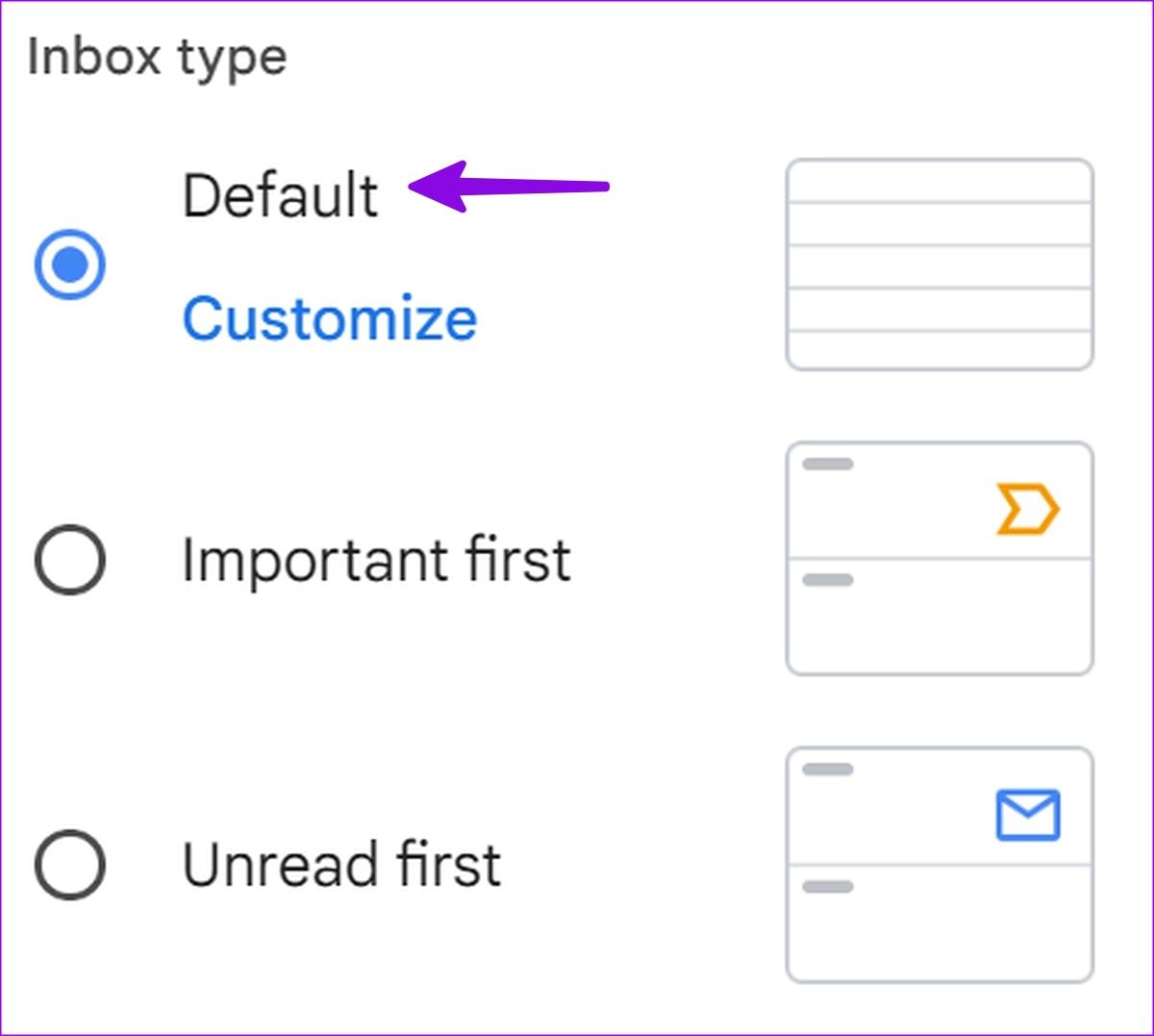
現在您可以看到 Gmail 主頁上出現「促銷」標籤。現在您已經從 Gmail 帳戶中過濾了促銷電子郵件,現在可以刪除它們了。

行動用戶可以使用以下步驟啟用促銷。
步驟 1:啟動 Gmail 應用程序,然後點擊左上角的漢堡選單。

步驟 2:開啟「設定」並選擇「收件匣自訂」。

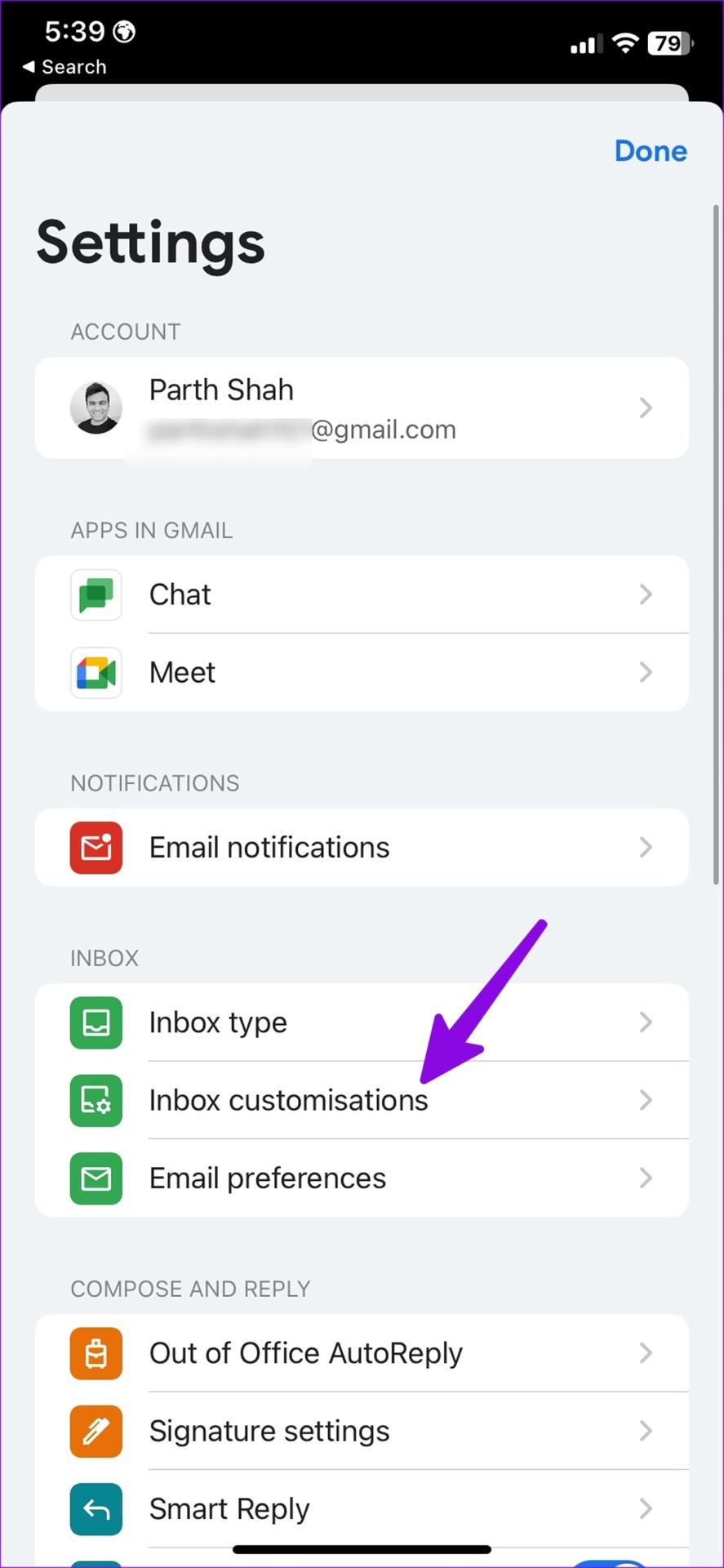
第 3 步:選擇「收件匣類別」。
第 4 步:打開「促銷」旁邊的開關。
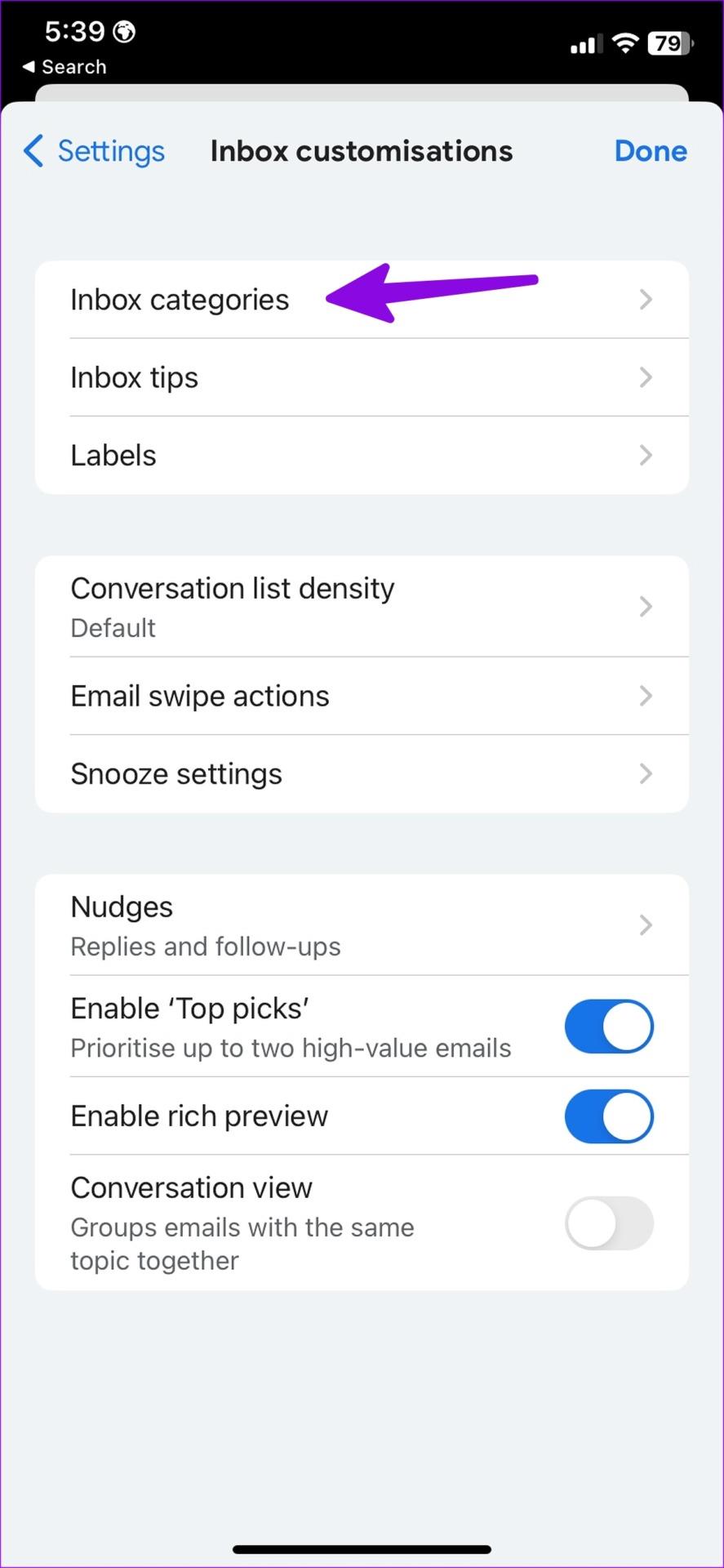
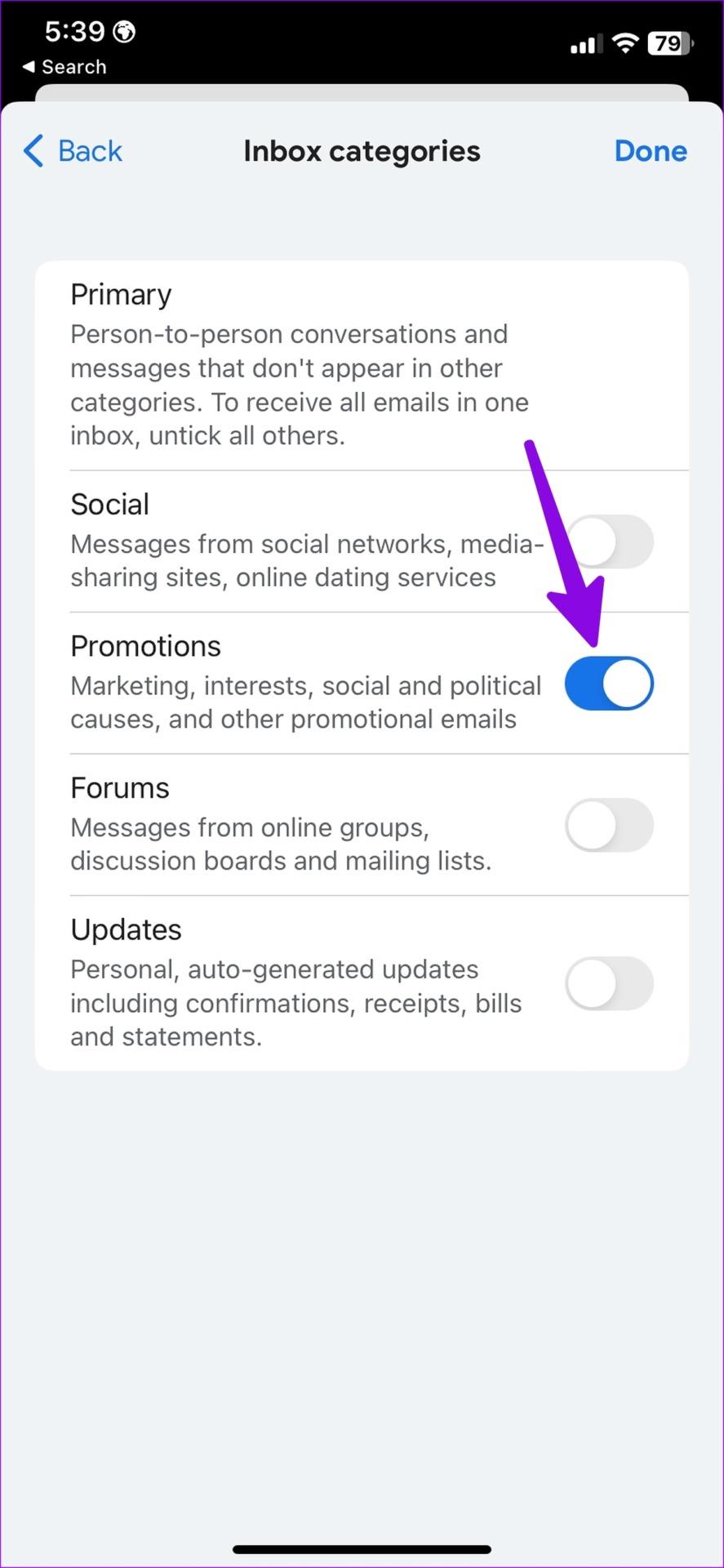
如何刪除 Gmail 中的所有促銷電子郵件
您可以按照以下步驟刪除所有促銷電子郵件。
第 1 步:在瀏覽器中造訪 Gmail 網站並前往「促銷」標籤。
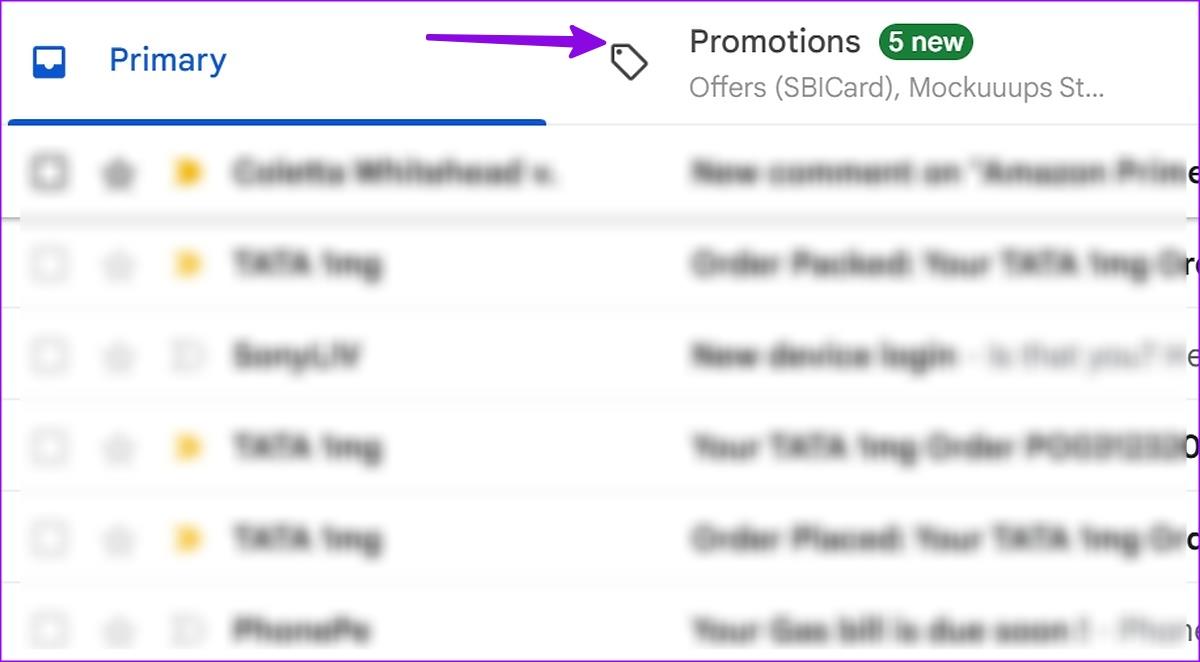
步驟 2:點選頂部的複選標記。
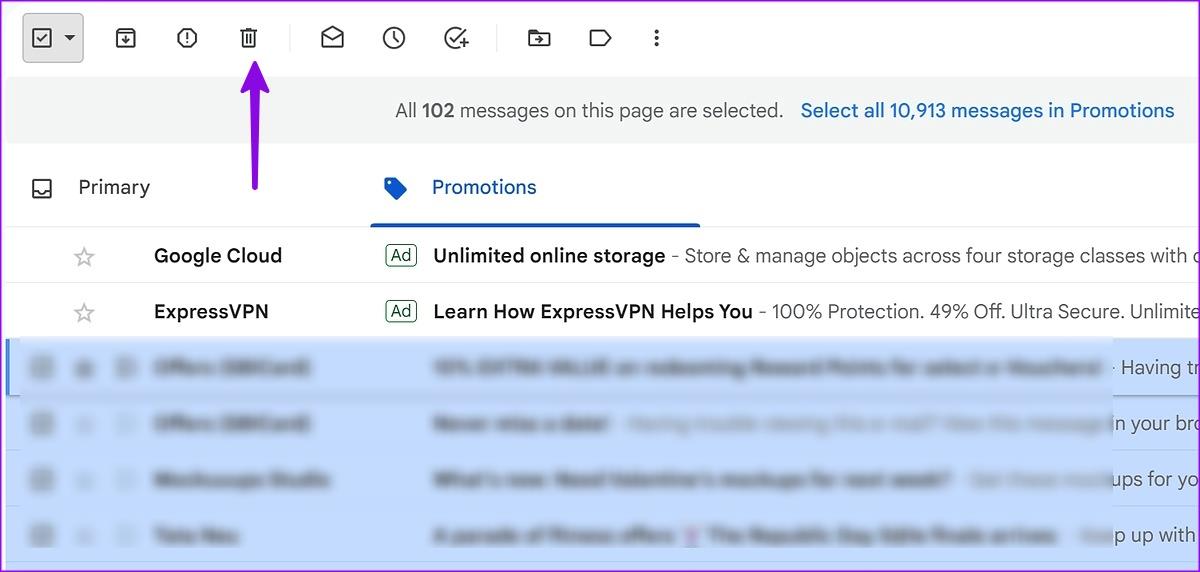
步驟 3:選擇頂部的刪除圖示即可開始。
步驟 4:從左側邊欄選擇「垃圾箱」。
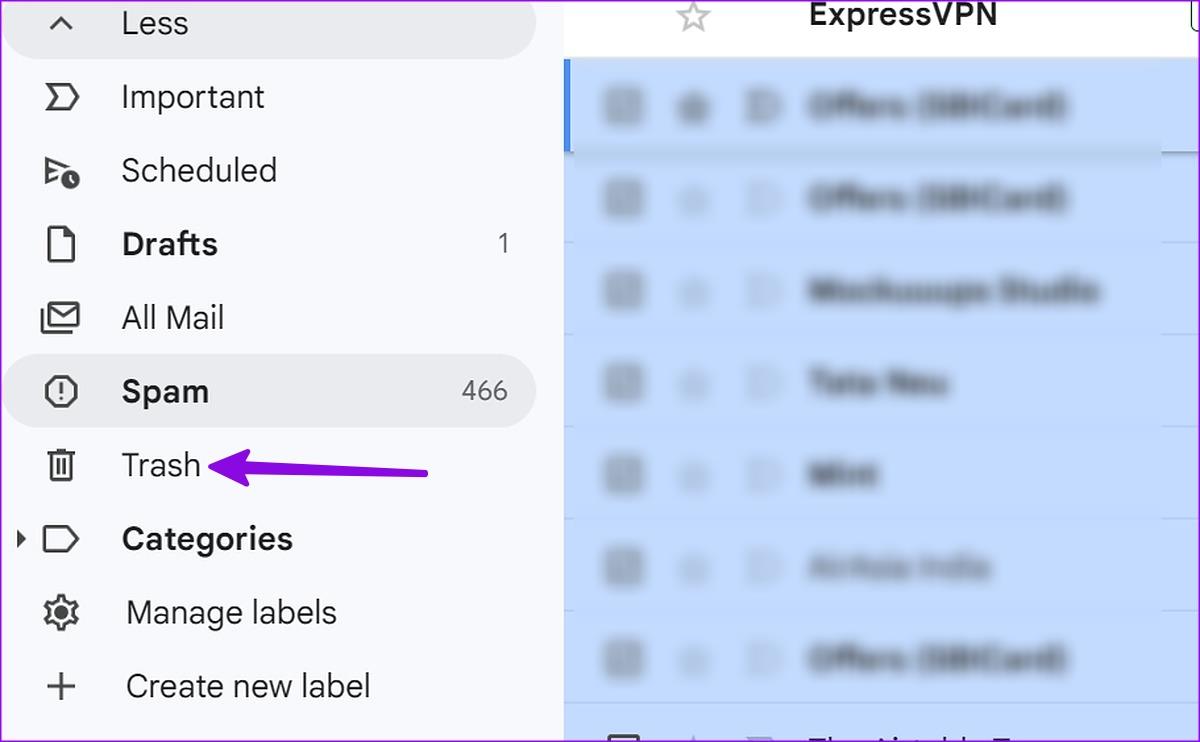
步驟 5:點擊頂部的類似複選標記,然後選擇永久刪除。
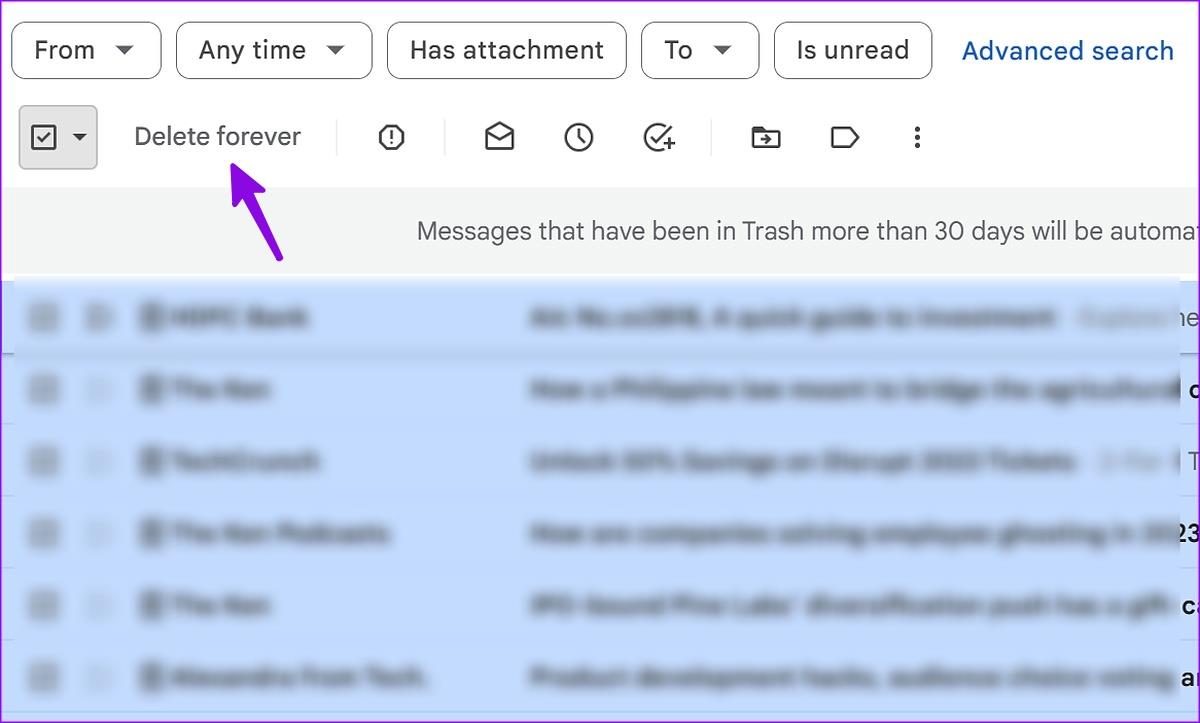
刪除 Gmail 行動應用程式中的促銷電子郵件
您也可以從 Gmail 行動應用程式中刪除促銷電子郵件。由於 Gmail 在 Android 和 iPhone 上使用相同的 UI,因此以下步驟適用於這兩個平台。
第 1 步:開啟手機上的 Gmail 應用程式。
步驟 2:選擇頂部的促銷選單。

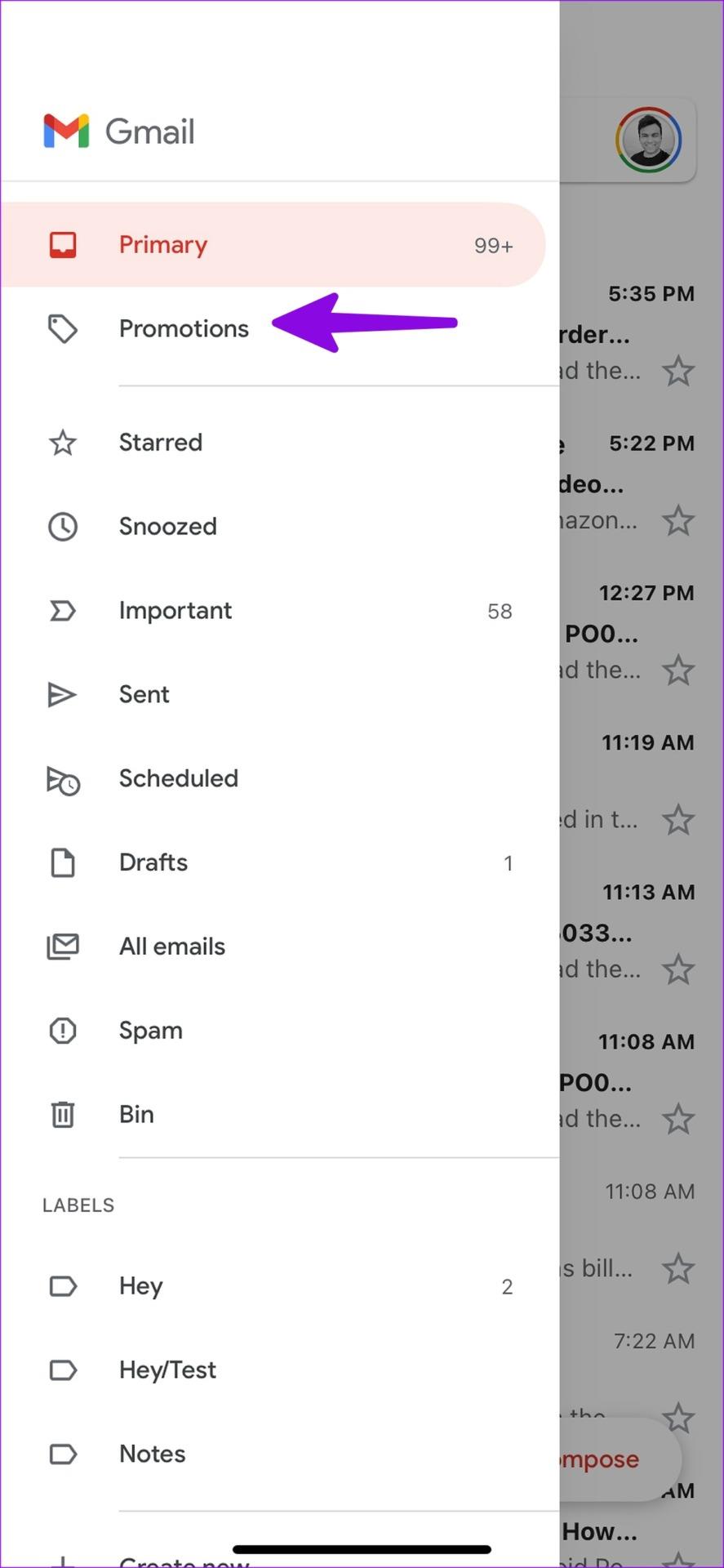
步驟 3:點選每封不相關電子郵件旁的帳號圖片。對所有此類電子郵件重複相同的操作。
步驟 4:選擇頂部的刪除圖示並將其移至垃圾箱。
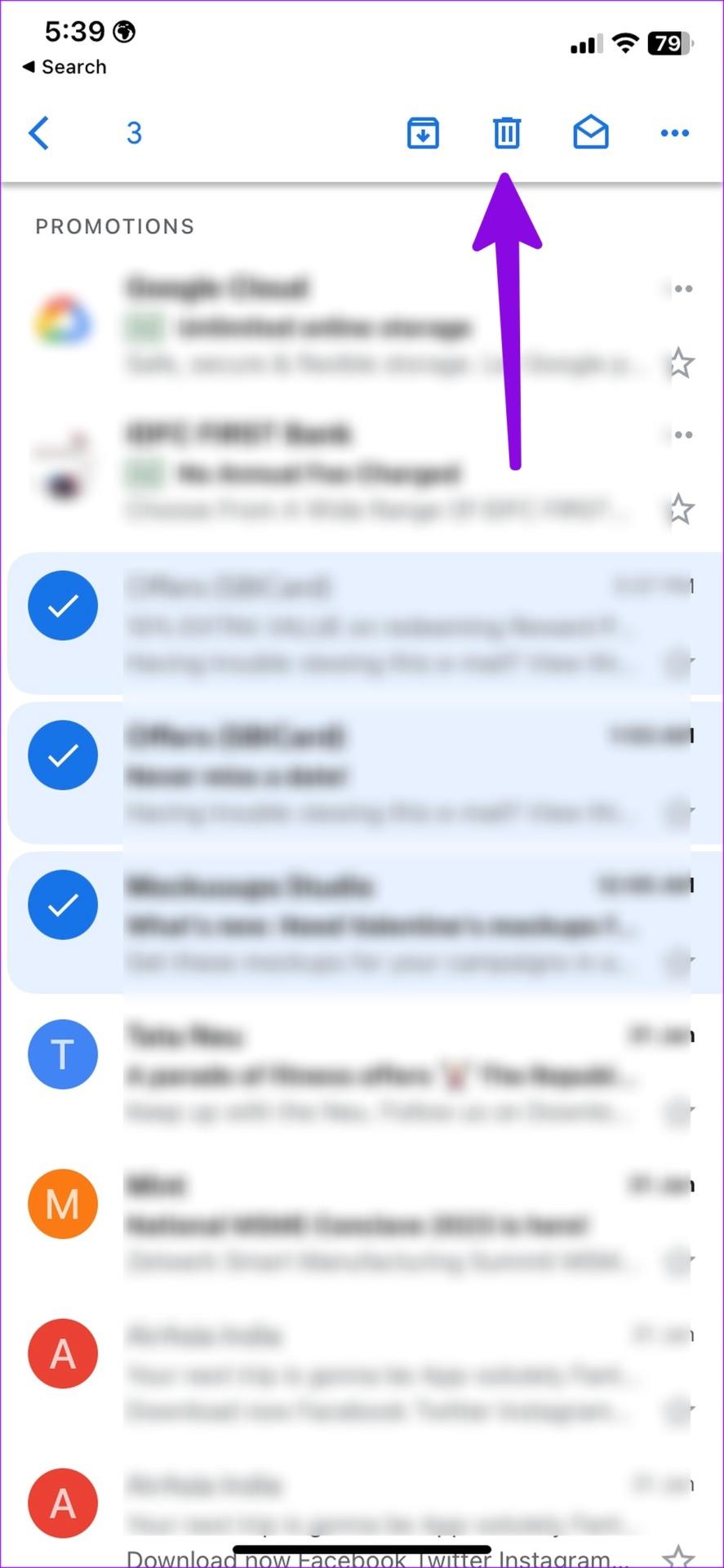
第 5 步:返回 Gmail 主頁,點擊左上角的漢堡選單。選擇垃圾箱。
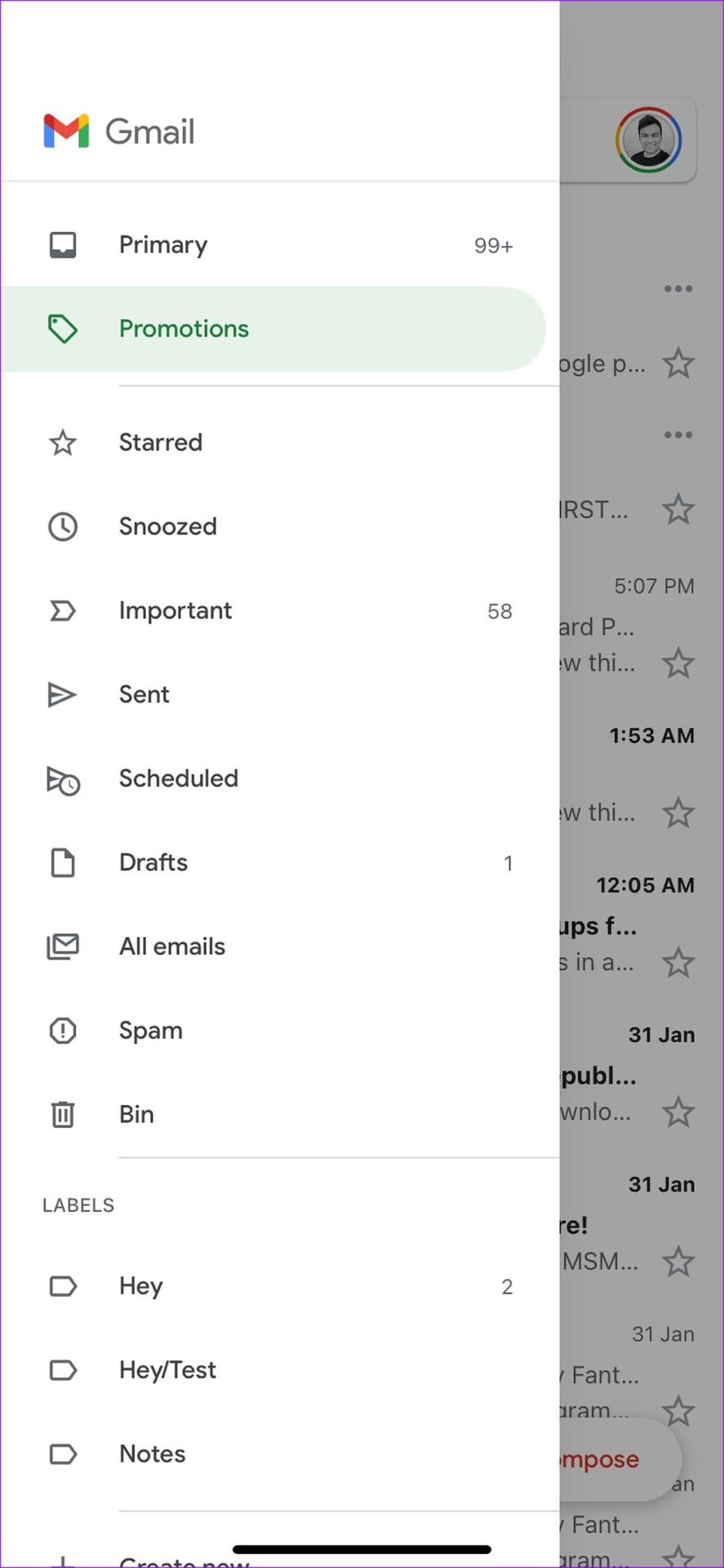
第 6 步: Gmail 會自動刪除垃圾箱中超過 30 天的項目。您可以點選「立即清空垃圾箱」來清理空間。
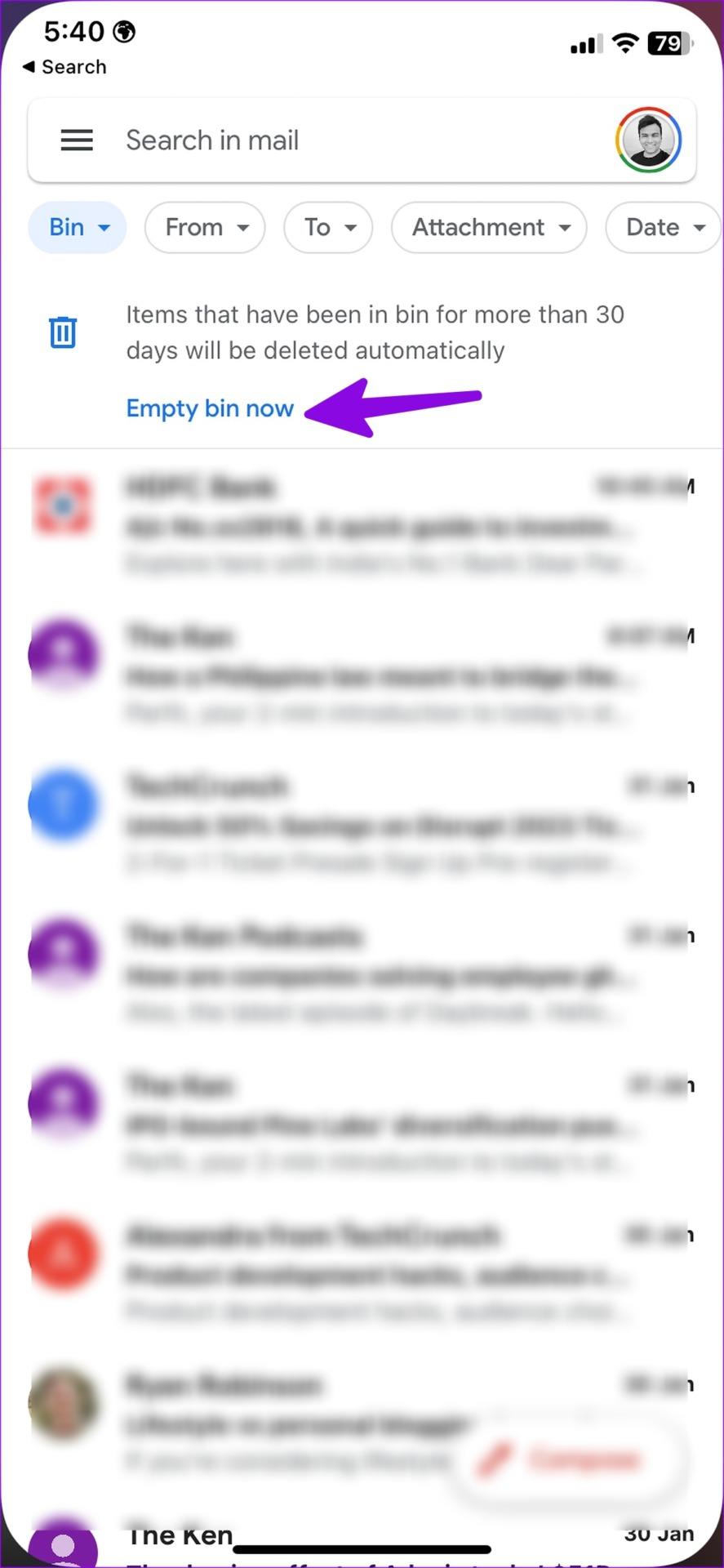
與 Gmail 網頁版不同,您無法一次選擇所有促銷電子郵件。您必須單獨選擇每封電子郵件並點擊「刪除」。
自動刪除 Gmail 中的促銷訊息
如果某個特定的線上服務每天向您發送數十封促銷電子郵件,您可以從他們的清單中取消訂閱。如果您在取消訂閱時遇到困難,請使用下列步驟在 Gmail 中自動刪除此類電子郵件。
第 1 步:在網頁瀏覽器中存取 Gmail。
第 2 步:轉到「促銷」標籤。

第 3 步:開啟電子郵件。
第四步:點選右上角的更多選單。
第 5 步:選擇「像這樣過濾郵件」。
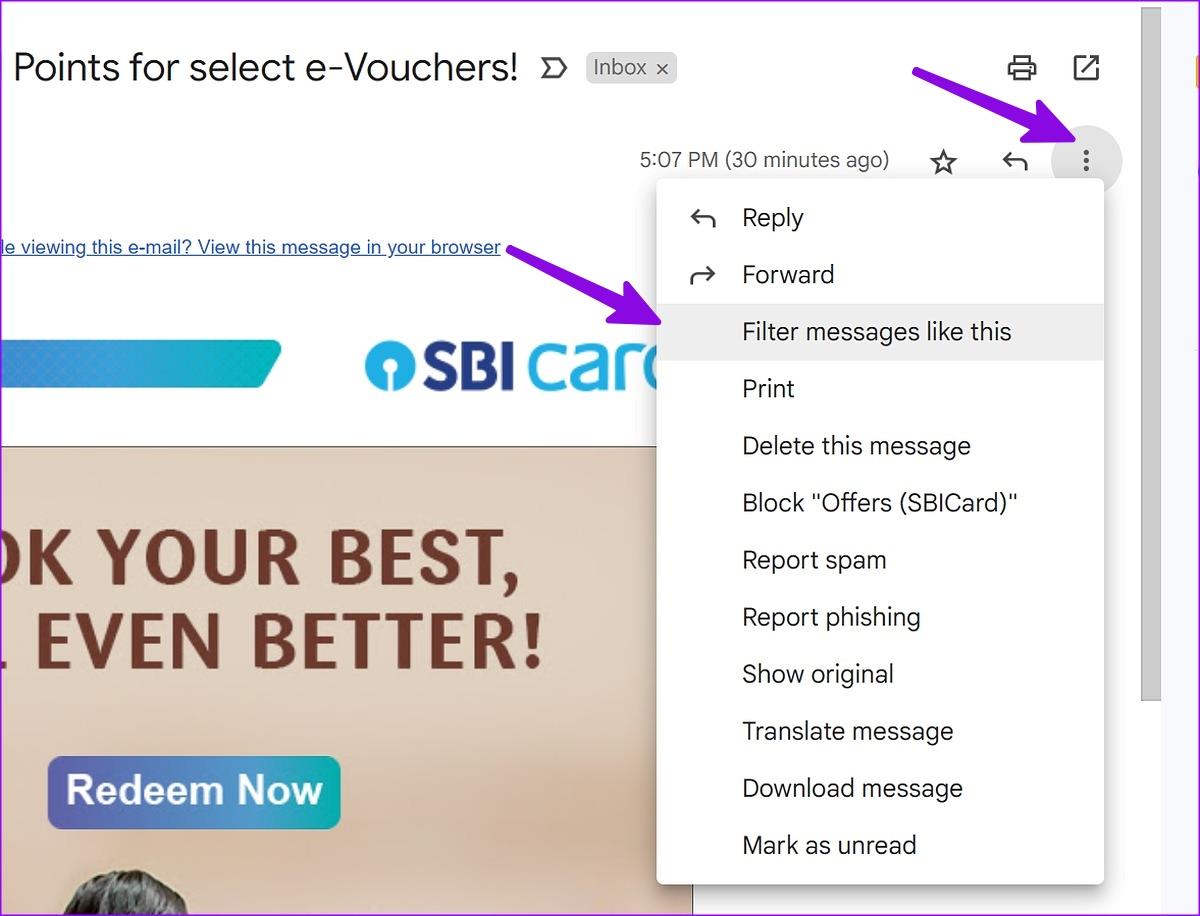
步驟6:它將打開過濾器選單。點選建立過濾器。
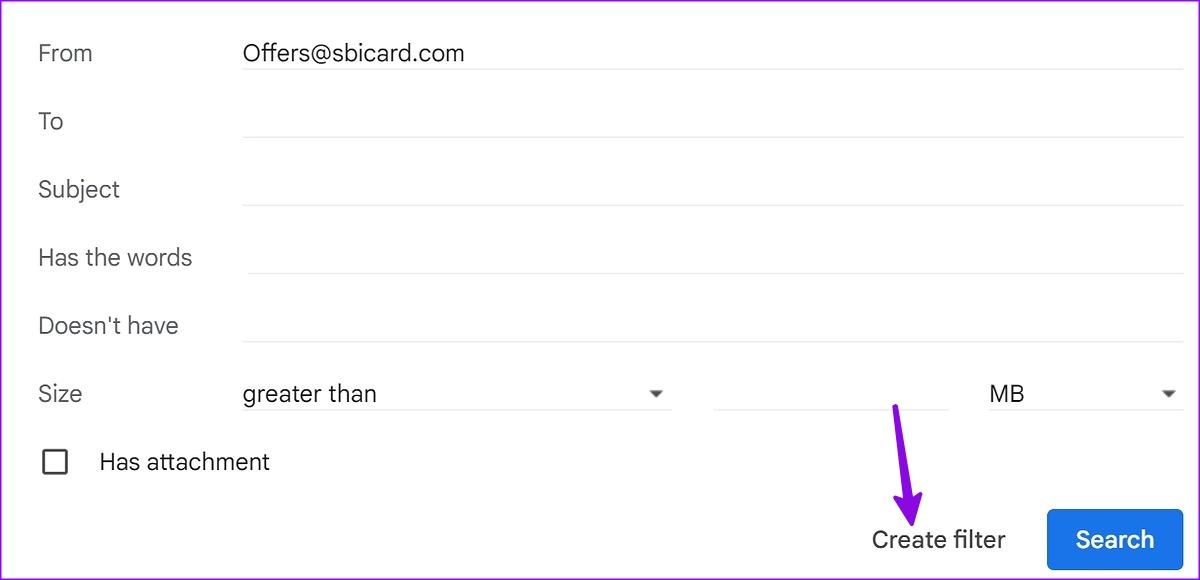
步驟 7:啟用「刪除它」旁邊的複選標記並建立一個過濾器。
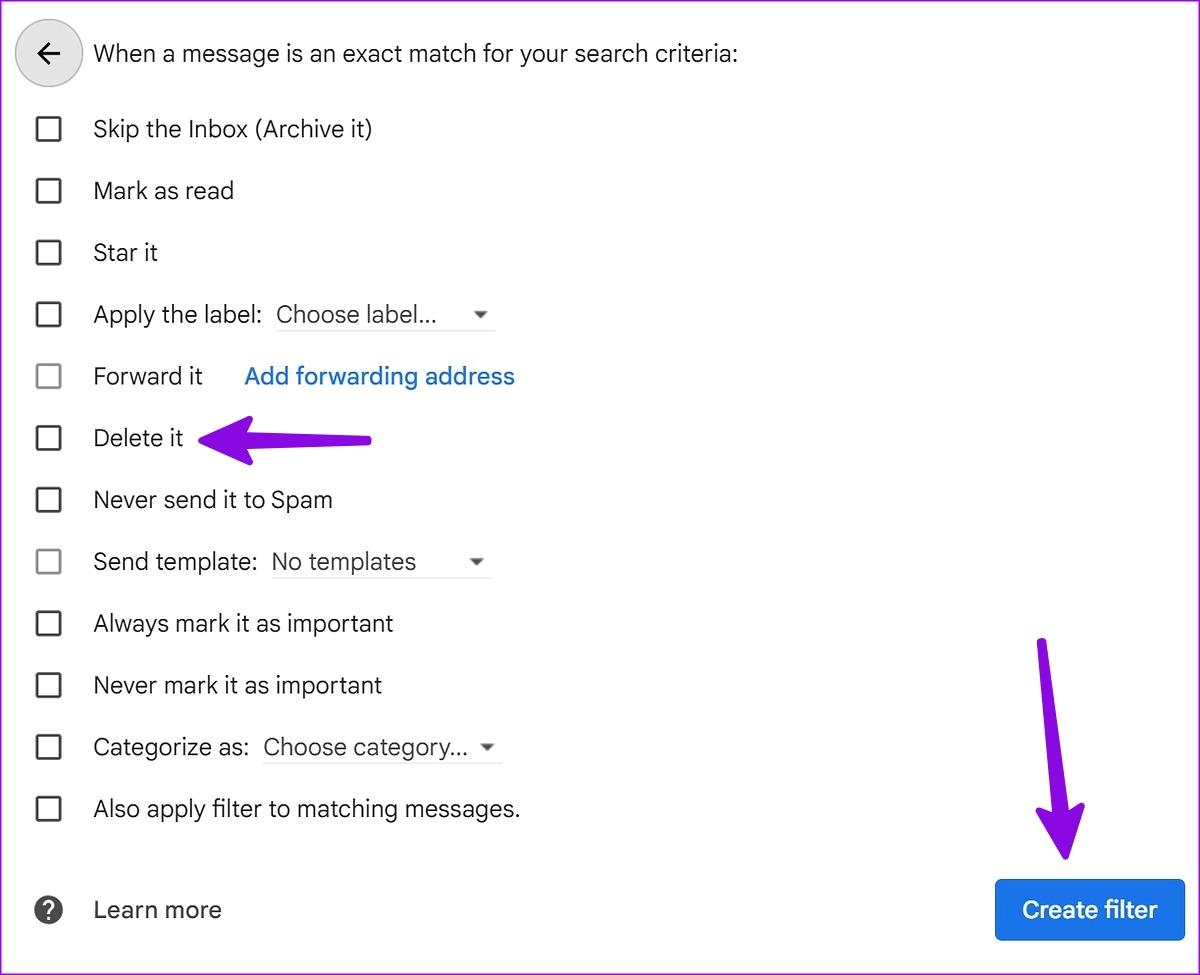
您可以為所有此類促銷電子郵件建立類似的規則。您甚至可以新增單字和短語來自動刪除收件匣中不需要的電子郵件。這裡有無限的可能性。
您將使用 Gmail 網頁版來建立此類規則。 Gmail 行動應用程式尚未支援規則。
在 Gmail 中捆綁熱門促銷電子郵件
並非每封電子郵件都與「促銷」標籤無關。它可能會為您帶來豐厚的折扣和公告。 Gmail 提供了在促銷活動中捆綁熱門促銷電子郵件的選項。這就是你需要做的。
第 1 步:前往 Gmail 網頁。
第二步:點選右上角的設定齒輪。

步驟 3:選擇「查看所有設定」。
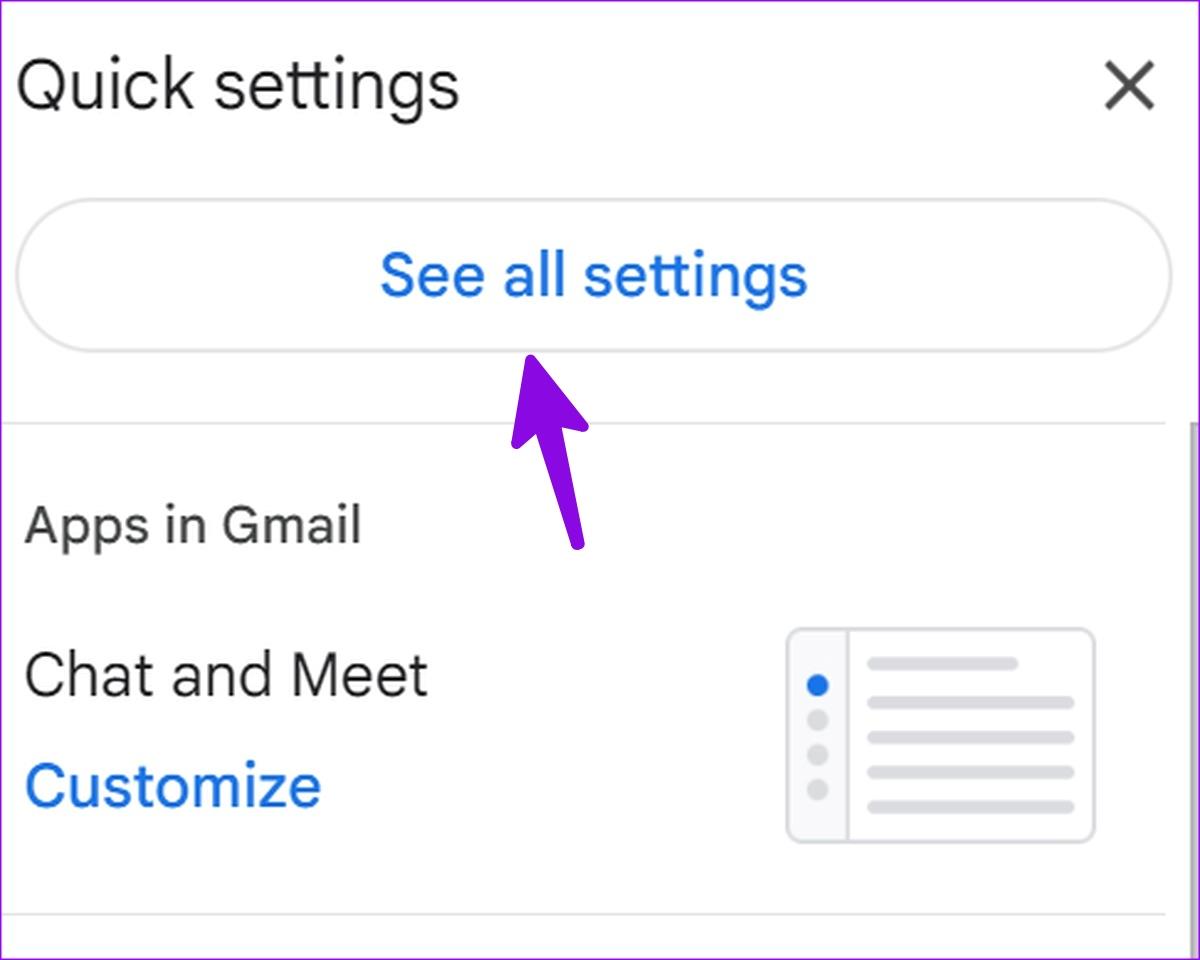
步驟 4:移至「收件匣」標籤。
步驟 5:啟用「促銷中熱門促銷電子郵件捆綁」旁的複選標記。
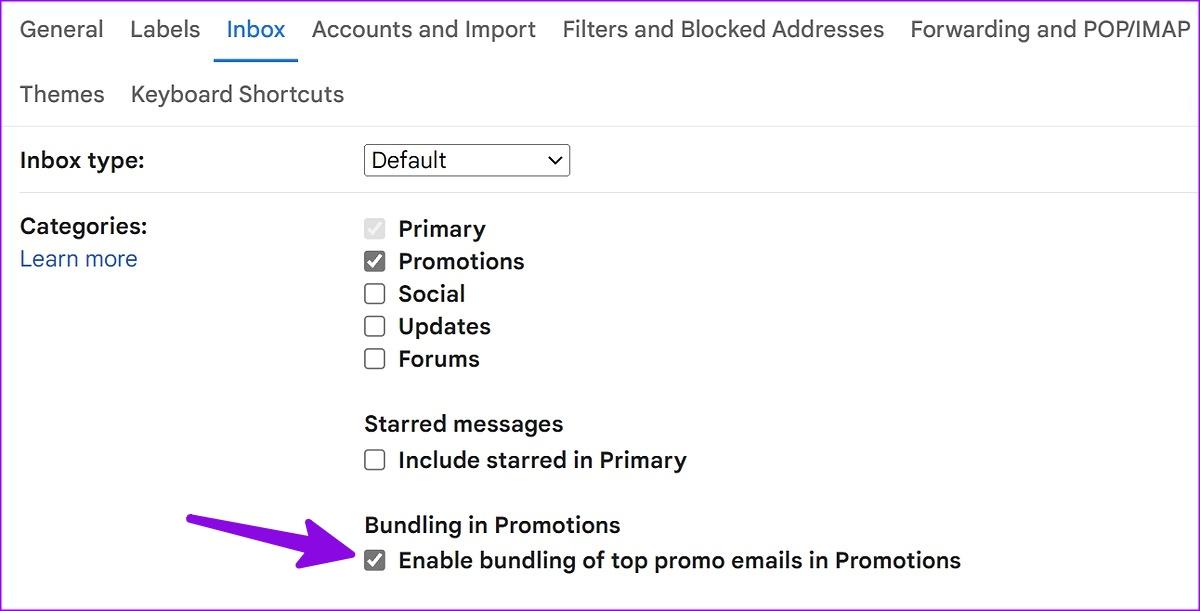
現在您可以在促銷活動頂部查看所有重要電子郵件。您不會意外地從「促銷」標籤中刪除相關訊息。
Gmail 收件匣中的促銷活動已清空
促銷電子郵件佔用 Gmail 儲存空間的大部分空間是不可取的。您可以使用上述技巧並立即刪除促銷電子郵件。
發現解決 Google Meet 麥克風問題的有效方法,包括音頻設置、驅動程序更新等技巧。
在 Twitter 上發送訊息時出現訊息發送失敗或類似錯誤?了解如何修復 X (Twitter) 訊息發送失敗的問題。
無法使用手腕檢測功能?以下是解決 Apple Watch 手腕偵測不起作用問題的 9 種方法。
解決 Twitter 上「出錯了,重試」錯誤的最佳方法,提升用戶體驗。
如果您無法在瀏覽器中登入 Google 帳戶,請嘗試這些故障排除提示以立即重新取得存取權限。
借助 Google Meet 等視頻會議工具,您可以在電視上召開會議,提升遠程工作的體驗。
為了讓您的對話更加安全,您可以按照以下步驟在行動裝置和桌面裝置上為 Instagram 聊天啟用端對端加密。
了解如何檢查您的 Dropbox 安全設定有助於確保您的帳戶免受惡意攻擊。
YouTube TV 為我們提供了許多堅持使用的理由,因為它融合了直播電視、點播視頻和 DVR 功能。讓我們探索一些最好的 YouTube 電視提示和技巧。
您的三星手機沒有收到任何通知?嘗試這些提示來修復通知在您的 Samsung Galaxy 手機上不起作用的問題。








